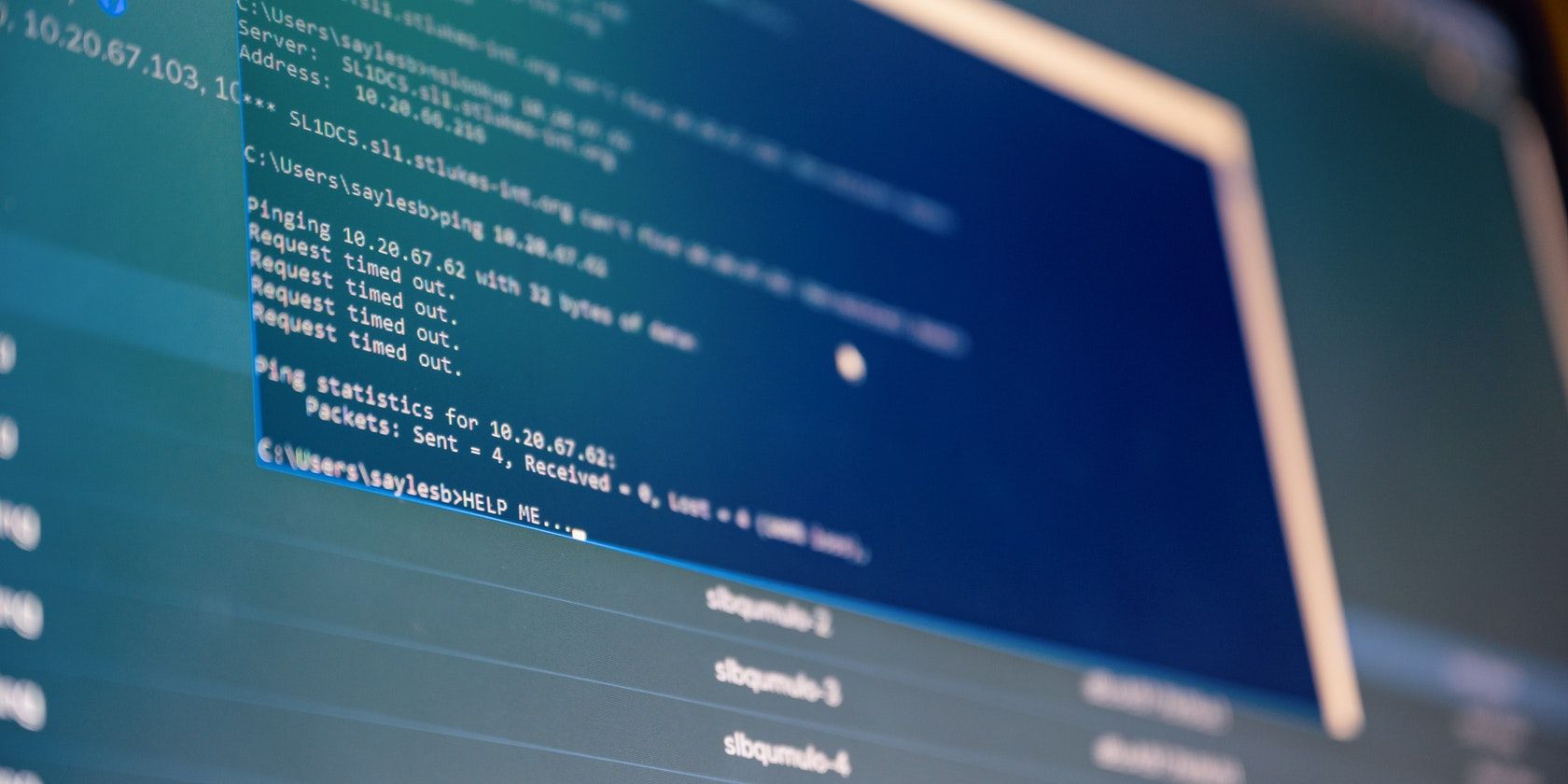آنها شبیه به هم هستند، اما در زیر هود، Windows Terminal و PowerShell بسیار متفاوت عمل می کنند.
اگر از ویندوز 10 یا 11 استفاده می کنید، PowerShell و Windows Terminal را از پیش نصب شده در سیستم خود خواهید یافت. در هسته خود، آنها اساساً ابزارهای خط فرمان برای وارد کردن دستورالعملها (فرمانها) هستند که به شما امکان میدهند کارهای مختلفی را در رایانه شخصی ویندوز خود انجام دهید. این وظایف شامل عیبیابی مشکلات، خودکارسازی وظایف، مدیریت سیستمها، اجرای عیبیابی و مدیریت شبکه است.
بنابراین اگر تا به حال از خود پرسیده اید که بین PowerShell و Windows Terminal از کدام یک استفاده کنید، دانستن اینکه چه چیزی آنها را متفاوت می کند می تواند به شما در انتخاب بهترین برنامه برای موقعیت خود کمک کند. در اینجا چیزی است که شما باید در مورد آنها بدانید.
PowerShell یک پیشرفت در خط فرمان است
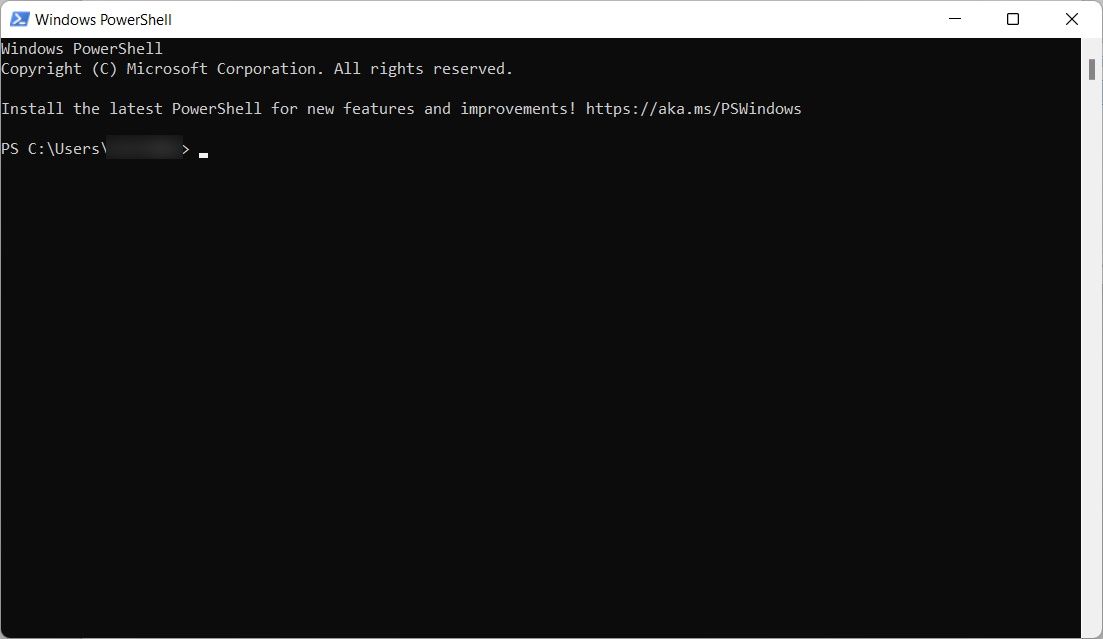
مایکروسافت PowerShell را در سال 2006 معرفی کرد و هر کاری را که Command Prompt (cmd) انجام می دهد و سپس مقداری انجام می دهد. از آنجایی که مایکروسافت PowerShell را در بالای دات نت فریم ورک ساخته است، می توانید از زبان های دات نت، علاوه بر دستورات مبتنی بر متن، در برنامه برای تعامل با سیستم عامل خود استفاده کنید. محبوب ترین زبان برای PowerShell C# است و به شما امکان می دهد قفل ویژگی های پیشرفته ابزار را باز کنید و بهره وری خود را افزایش دهید.
علاوه بر دستورات استاندارد، PowerShell دارای بیش از 200 cmdlet است، نوع خاصی از کلاس C# که مایکروسافت آن را به عنوان “فرمان های سبک” تعریف می کند. هنگامی که آنها توسط PowerShell اجرا می شوند، یک شی .NET را برمی گردانند که می توانید آن را دستکاری کنید.
برای مثال، این به شما این امکان را میدهد که نه تنها با برنامههای رایانهتان که توسط .Net Core پشتیبانی میشوند تعامل داشته باشید، بلکه ورودی آنها را نیز بدون نیاز به نوشتن کد خاص یا پیچیده پردازش کنید.
علاوه بر این، در حالی که PowerShell میتواند فایلهای دستهای مانند cmd را اجرا کند، همچنین به شما امکان میدهد برای زمانبندی زمانبندی وظایف، اتوماسیون بیشتری را انجام دهید. به این ترتیب، می توانید وظایف را از قبل ردیف کنید و کارهای دیگری را انجام دهید در حالی که به PowerShell اجازه می دهید کار خود را انجام دهد.
اینها تنها چند روش هستند که PowerShell بسیار قدرتمندتر از Command Prompt است. بنابراین در حالی که مایکروسافت PowerShell را برای ما آورده تا CommandPrompt را به سطح بعدی برساند، هدف Windows Terminal چیست؟
ترمینال ویندوز BASH را به ویندوز آورد
مایکروسافت Windows Terminal را در سال 2019 با ویندوز 10 معرفی کرد و یک اپراتور ترمینال است که تقریباً از هر پوسته خط فرمان پشتیبانی می کند. این برنامه برای آوردن یک ابزار خط فرمان به ویندوز که جامعه مدتهاست در مورد لینوکس به آن حسادت میکردند، قابل توجه است: BASH (Bourne Again Shell).
برای اجرای BASH در ترمینال ویندوز، ابتدا باید Windows Subsystems برای لینوکس (WSL) را فعال کنید.
همچنین، یکی دیگر از ویژگی های بزرگ ترمینال ویندوز، حرکت به یک رابط مدرن تر و تب دار است که به شما امکان می دهد چندین برنامه کاربردی خط فرمان را اجرا کنید. به عنوان مثال، می توانید چندین نمونه از Command Prompt را اجرا کنید یا cmd، PowerShell، BASH و Azure را به طور همزمان باز کنید.
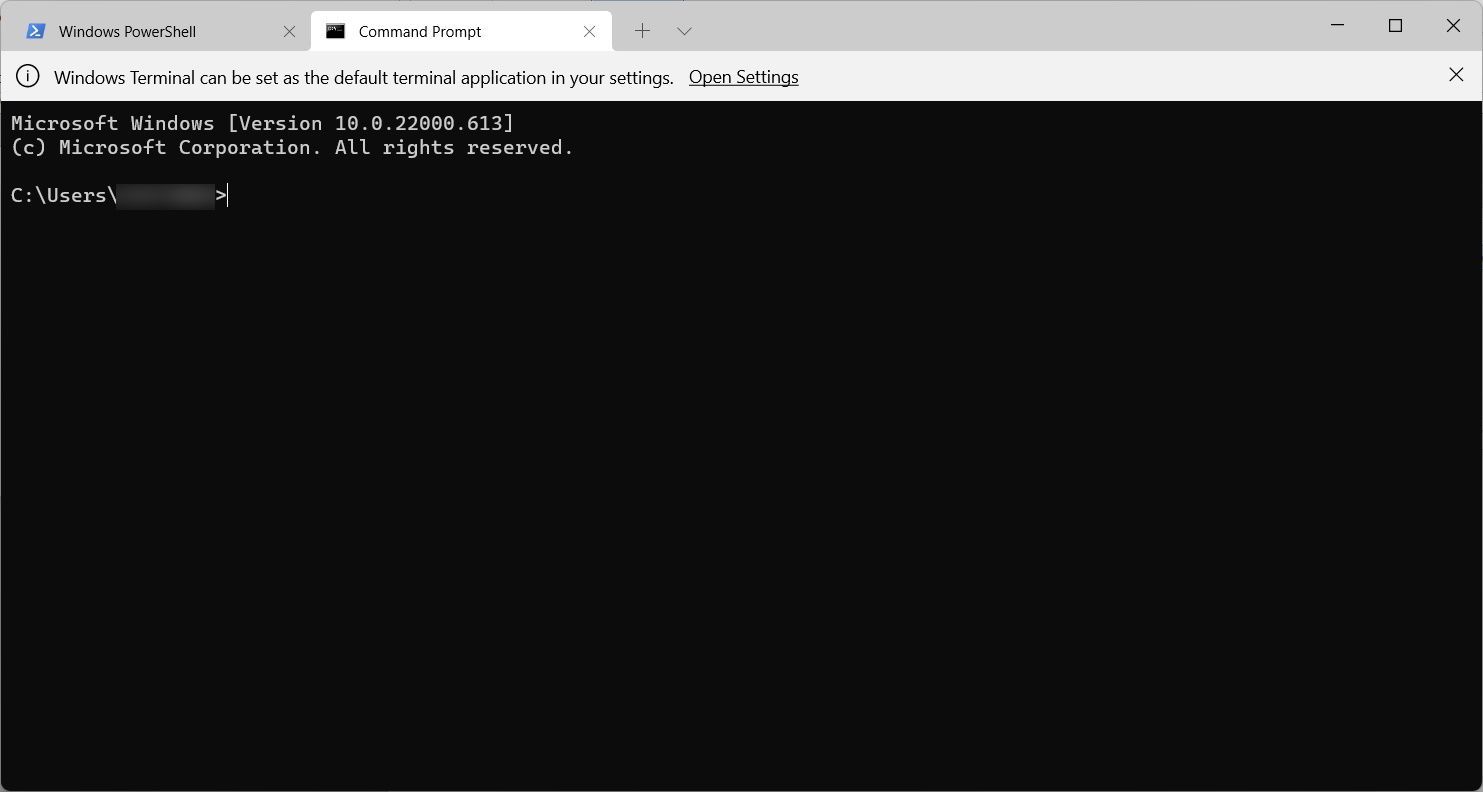
علاوه بر این، به لطف پشتیبانی از Unicode و UTF میتوانید از ایموجیها و کاراکترهای ویژه زبانهای دیگر در ترمینال ویندوز استفاده کنید. و با موتور رندر متن GPU تسریع شده خود، می تواند آنها را بدون کمی پرش نمایش دهد. همچنین میتوانید رابط کاربری برنامه را با دادن طرحهای رنگی مختلف، تصاویر پسزمینه (از GIF نیز پشتیبانی میکند) و تنظیمات سفارشی کنید.
Windows Terminal یک پروژه منبع باز است و جامعه خط فرمان ویندوز به طور فعال در حال توسعه آن است. این انجمنی است که مشتاق پروژه است و به طور مداوم از برنامه پشتیبانی می کند، عملکرد آن را بهبود می بخشد و ویژگی های بیشتری را اضافه می کند (البته مشارکت کنندگان بیشترین درخواست را در اولویت قرار می دهند). می توانید با رفتن به مخزن Github ترمینال ویندوز، پیشرفت آن را دنبال کنید و حتی مشارکت کنید.
ترمینال ویندوز تمام چیزی است که شما نیاز دارید
PowerShell به آوردن قدرت Net Framework به cmd کمک می کند. و علاوه بر معرفی دستورات بیشتر، به شما این امکان را میدهد تا زمانی که برنامه باید آنها را اجرا کند برنامهریزی کنید و کنترل و اتوماسیون بیشتری به شما میدهد.
Windows Terminal به شما امکان می دهد Bash و سایر ابزارهای خط فرمان از جمله PowerShell را اجرا کنید. همچنین از کاراکترهای بیشتری پشتیبانی می کند، دارای یک موتور رندر متن جدید فانتزی است و به شما امکان می دهد ظاهر آن را سفارشی کنید.
در حالی که هر یک از این ابزارها به تنهایی قدرتمند هستند، نیازی به باز کردن PowerShell با ترمینال ویندوز نیست.